Maison >Problème commun >Comment définir plusieurs minuteries sur iPhone iOS 17
Comment définir plusieurs minuteries sur iPhone iOS 17
- 王林avant
- 2023-09-18 09:01:112302parcourir
Dans iOS 17, vous pouvez définir plusieurs minuteries sur votre iPhone à l'aide de l'application Horloge ou utiliser Siri pour une configuration mains libres. Nous discutons des deux dans cet article. Jetons un coup d'oeil à eux.
Définissez plusieurs minuteries sur votre iPhone à l'aide de l'application Horloge
- Ouvrez l'application Clock sur votre iPhone et appuyez sur l'onglet Minuteries dans le coin inférieur droit. Maintenant, réglez les heures, les minutes et les secondes.
- Vous pouvez utiliser les options
- « Étiquette » et « Quand la minuterie se terminera » pour définir le nom de la minuterie et votre tonalité préférée lorsque la minuterie se termine. Cela vous aidera à différencier les minuteries. Une fois terminé, cliquez sur le bouton
- "Démarrer". Ensuite, cliquez sur l'icône
- «+» dans le coin supérieur droit.
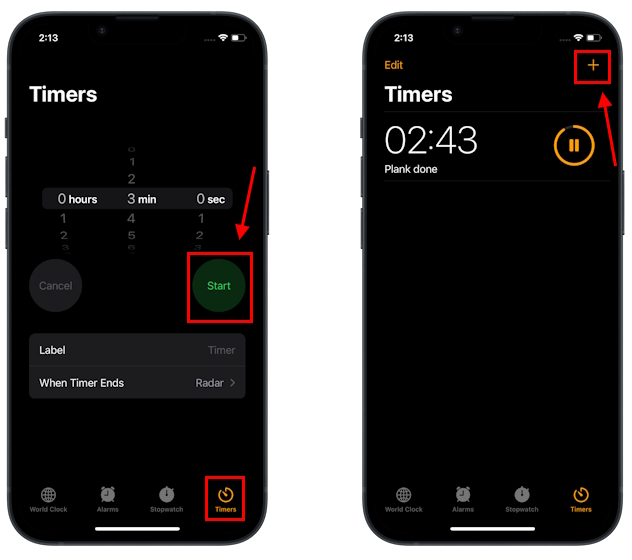
- Maintenant, répétez les étapes ci-dessus pour définir plusieurs minuteries sur iPhone.
- Vous pouvez également parcourir la section «
- Préréglages » pour régler rapidement plusieurs minuteries. Il propose des préréglages de 1 minute à 35 minutes.
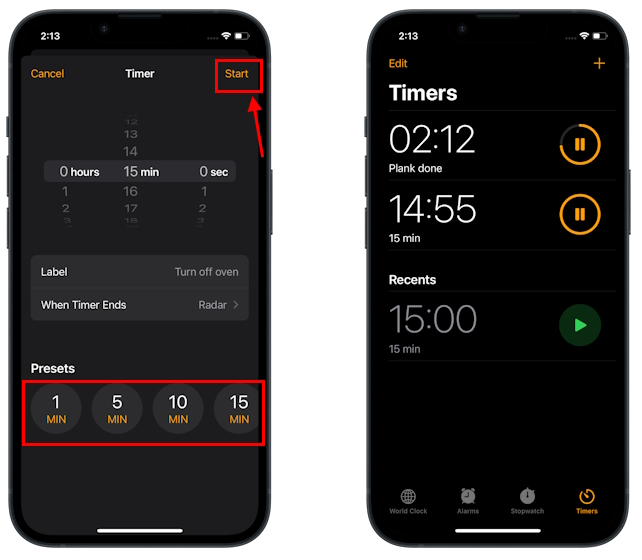
Conseil rapide : Vous pouvez également accéder au Centre de contrôle, appuyer longuement sur l'icône d'horloge, puis appuyer sur le Bouton Démarrer pour régler rapidement votre première minuterie sur votre iPhone. Ensuite, appuyez sur l'icône « + » pour définir plusieurs minuteries sur votre iPhone.
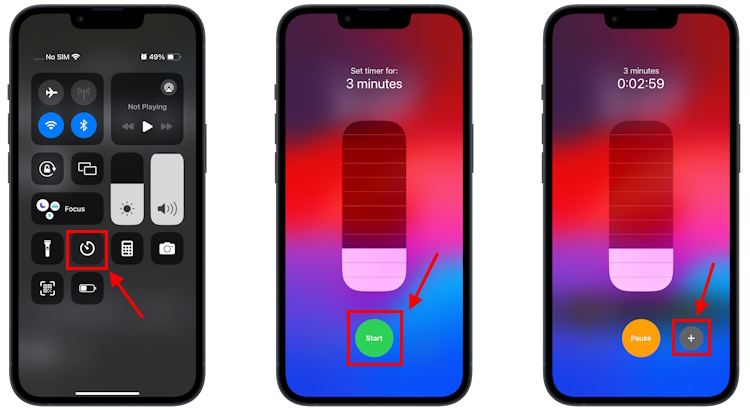
- Dites simplement
- "Siri, réglez la minuterie sur 5 minutes" ou " Démarrez la minuterie sur 5 minutes ". Dans iOS 17, vous pouvez ignorer le préfixe « Hey » pour appeler Siri. Vous pouvez également appuyer et maintenir le bouton latéral de votre iPhone pour appeler Siri, puis dire/taper «
- Régler la minuterie sur 5 minutes ». Siri réglera instantanément une minuterie pour vous.
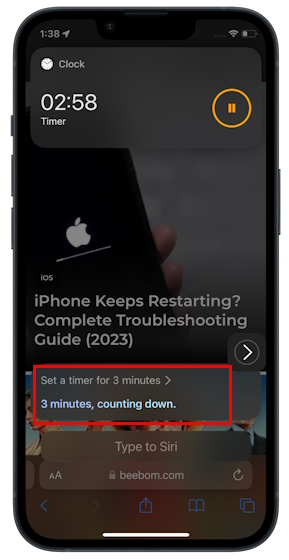
- Répétez les étapes ci-dessus pour demander à Siri de régler plusieurs minuteries à la fois sur votre iPhone.
Ouvrez l'application
Clock- à l'aide de l'application Clock
- et accédez à l'onglet Timer.
- Pour mettre le minuteur en pause, cliquez sur le bouton Pause.
- Pour reprendre le chronomètre, cliquez sur le bouton Play.
- Pour supprimer la minuterie, faites glisser votre doigt de droite à gauche et appuyez sur le bouton supprimer.
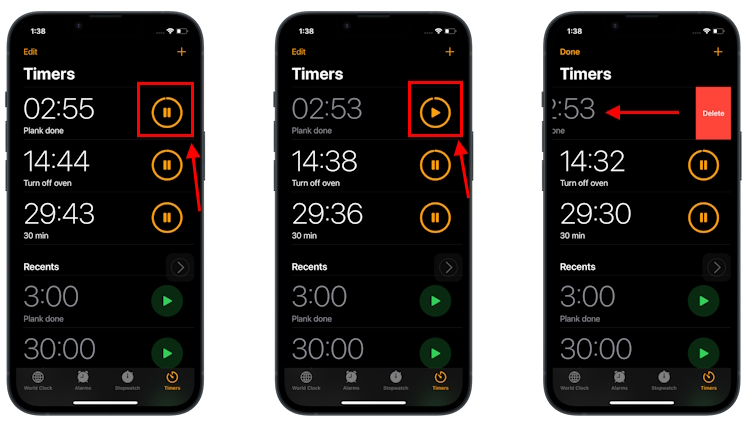
- Vous pouvez également appuyer sur la minuterie pour voir les options de pause, de reprise et d'annulation (suppression).
Utiliser l'activité en direct
- Lorsque votre iPhone est verrouillé, appuyez sur l'écran, puis appuyez sur les minuteries groupées pour voir toutes les minuteries en cours d'exécution sur votre iPhone.
- Ici, cliquez sur le bouton Pause pour mettre en pause votre minuteur. Vous pouvez le reprendre à tout moment en cliquant sur le Bouton Play.
- Pour supprimer ou annuler la minuterie, cliquez simplement sur le bouton "X".
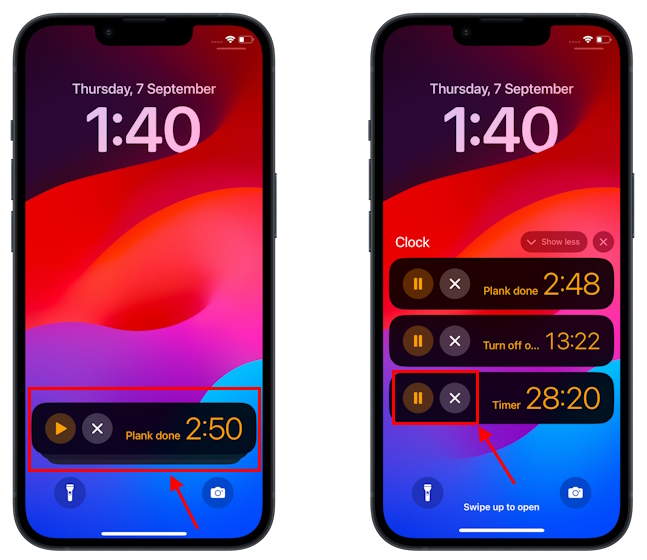
Utiliser Siri
- Dites "Siri, afficher le minuteur". Vous pouvez également appeler Siri et dire/taper « Afficher le minuteur ». À partir de là, vous pouvez mettre en pause ou reprendre le minuteur.
- Vous pouvez également dire "Siri, met le minuteur en pause". Il affichera une liste de toutes les minuteries définies sur votre iPhone, appuyez simplement sur la minuterie que vous souhaitez annuler.
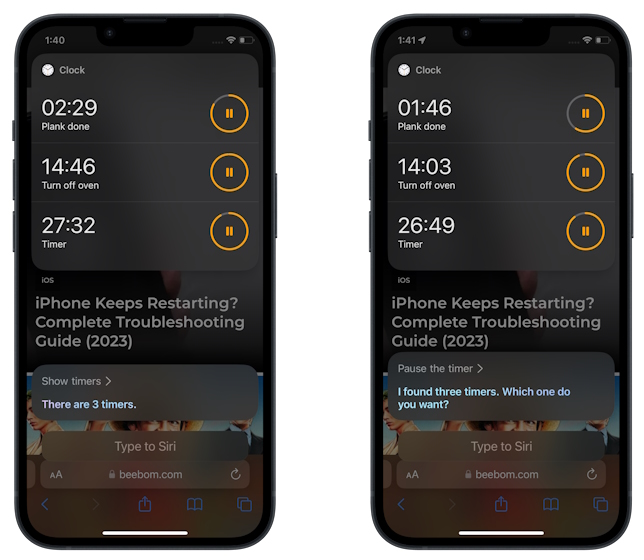
- Vous pouvez suivre ceci pour restaurer ou supprimer des minuteries sur iPhone à l'aide de Siri.
Vous voyez donc qu’il est facile de configurer, suivre et gérer plusieurs minuteries à la fois sur votre iPhone.
Ce qui précède est le contenu détaillé de. pour plus d'informations, suivez d'autres articles connexes sur le site Web de PHP en chinois!
Articles Liés
Voir plus- Introduction à plusieurs méthodes de liaison des événements de clic à
- Comment définir la couleur d'une balise HTML ? Résumé des paramètres de couleur pour les hyperliens (style CSS)
- JS implémente l'effet de pause du chronomètre (explication graphique détaillée)
- Comment utiliser jquery pour actualiser la page actuelle en un clic
- Comment implémenter une page cliquer pour sauter dans jquery

